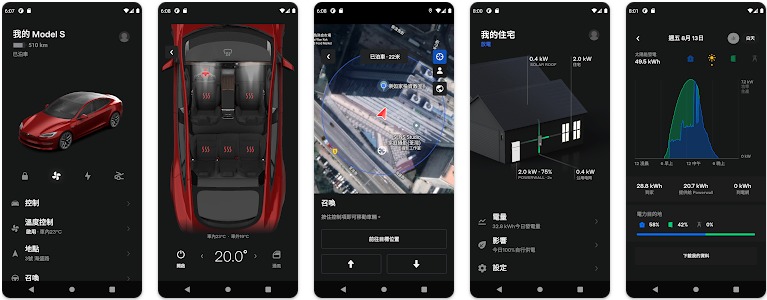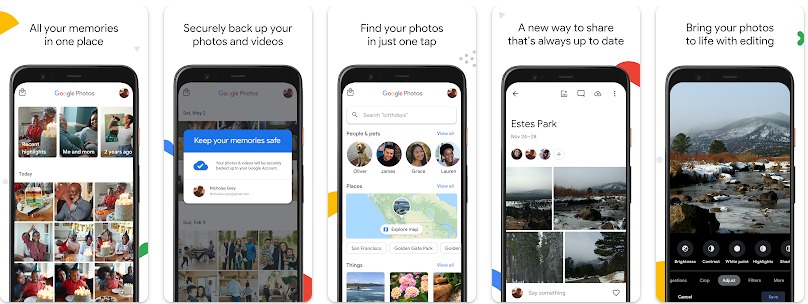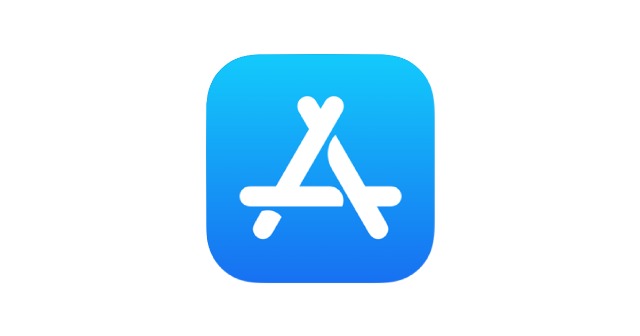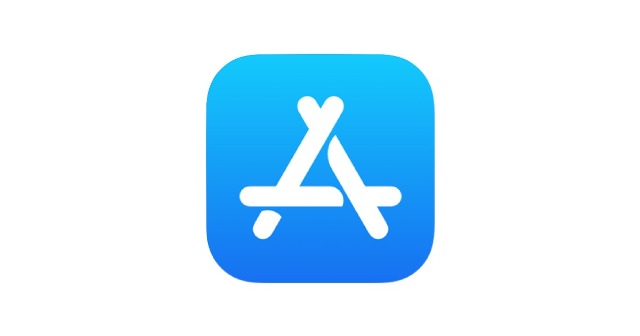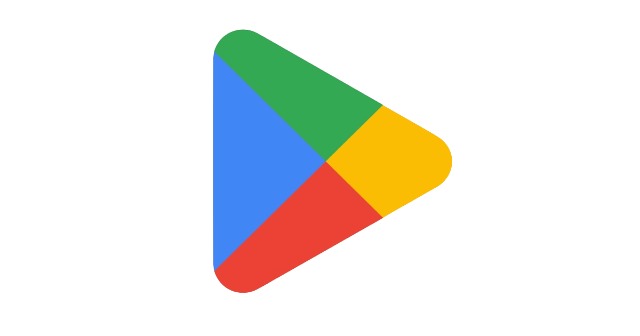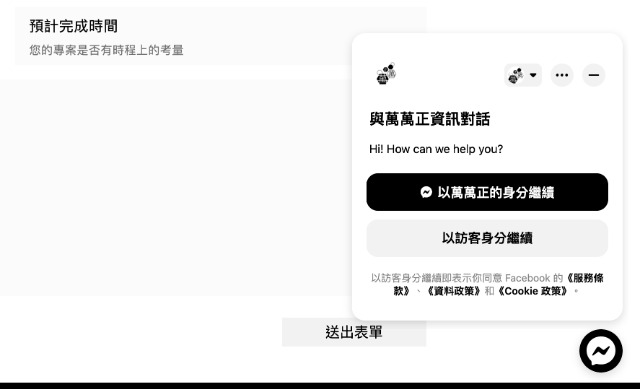Android 發布至 Google play 填寫資訊教學
Published on 2022.09.11
前言
當完成 Android APP 開發後,最重要的就是發布至 Google Play。
包含 Google Play 帳號申請、填寫資訊、送審等步驟。
本文章僅介紹填寫資訊的相關 6 個必填欄位,包含資訊的用途、顯示於何處,填寫建議。
必填資訊相對應顯示區域
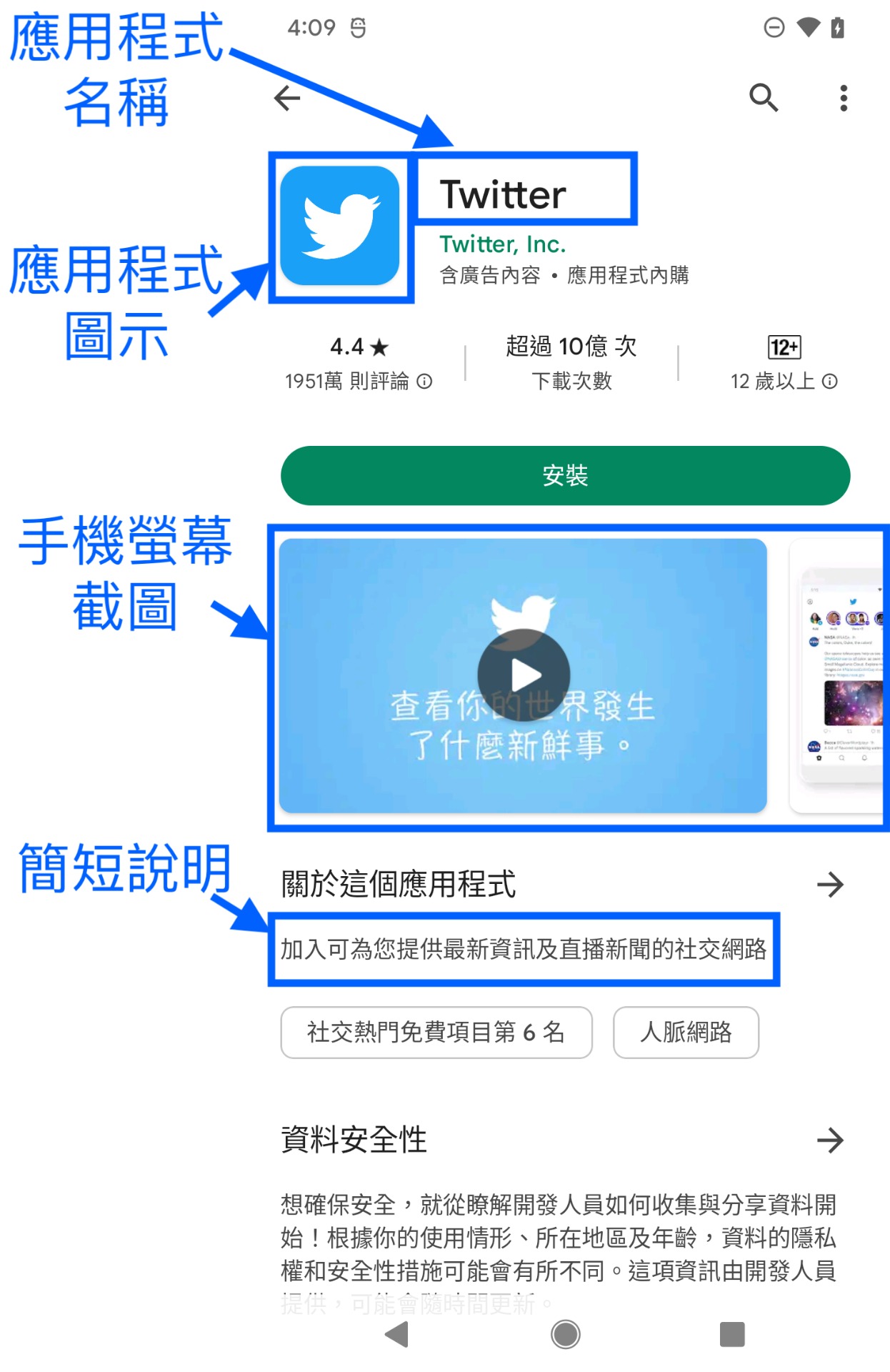
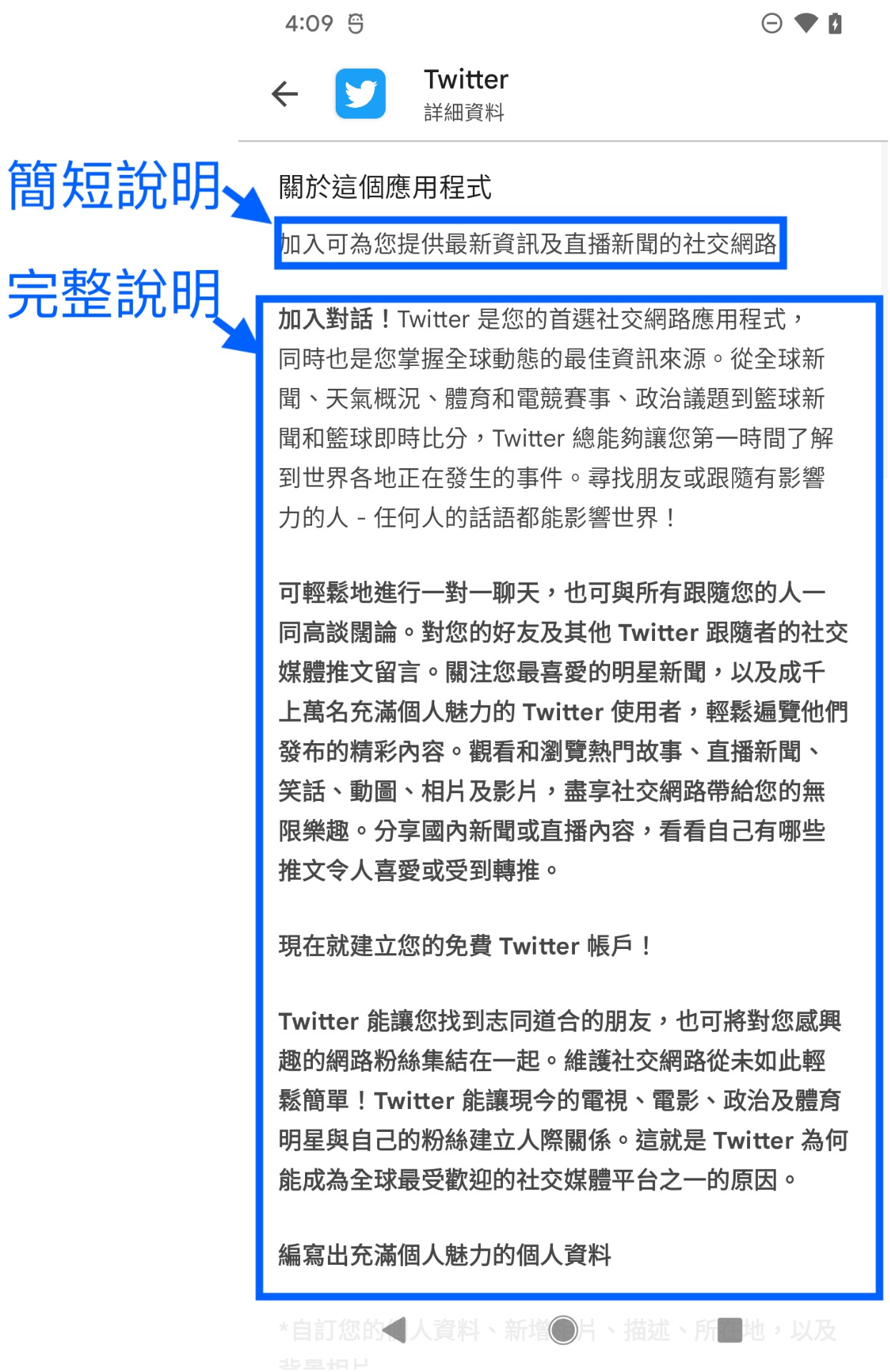
點擊「關於這個應用程式」
1. 應用程式名稱

- 只能輸入純文字
輸入的文字必須是純文字,無法設置樣式(如顏色、字型)。 - AppStore 名稱不可重複
應用程式名稱在 Google Play 是允許重複的,但是 AppStore 是不允許重複的。因此 Google Play 應用程式名稱可能需要與 AppStore 同時考慮。 - 下載後可以有不同名稱
應用程式名稱,是顯示在 Google Play 上的名稱,但是下載下來後,APP 可以有不同的名稱。且 APP 名稱過長時,會被截掉出現 ... 結尾。因此 APP 名稱可以有一個更簡短的命名,而應用程式名稱則可以長到至多 30 個字元。
2. 簡短說明

- 只能輸入純文字
輸入的文字必須是純文字,無法設置樣式(如顏色、字型)。 - 建議寫一句簡短介紹或標語(slogan)。
在「應用程式」頁面,只會顯示「簡短說明」。
在「關於應用程式」頁面,會同時顯示「簡短說明」與「完整說明」。
建議完整說明的第一句不要把「簡短說明」複製過去,否則會重複顯示。
不良示範
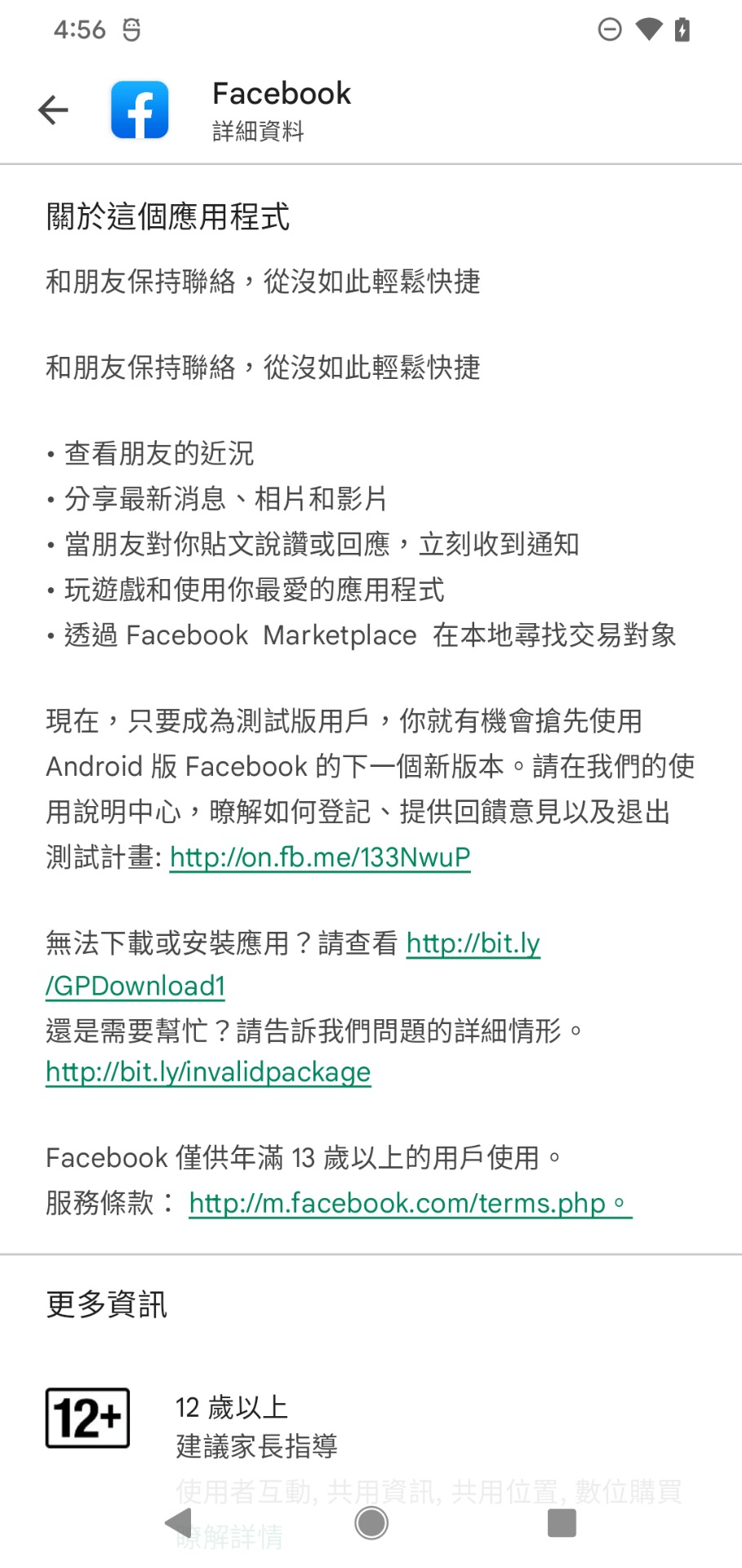
3. 完整說明
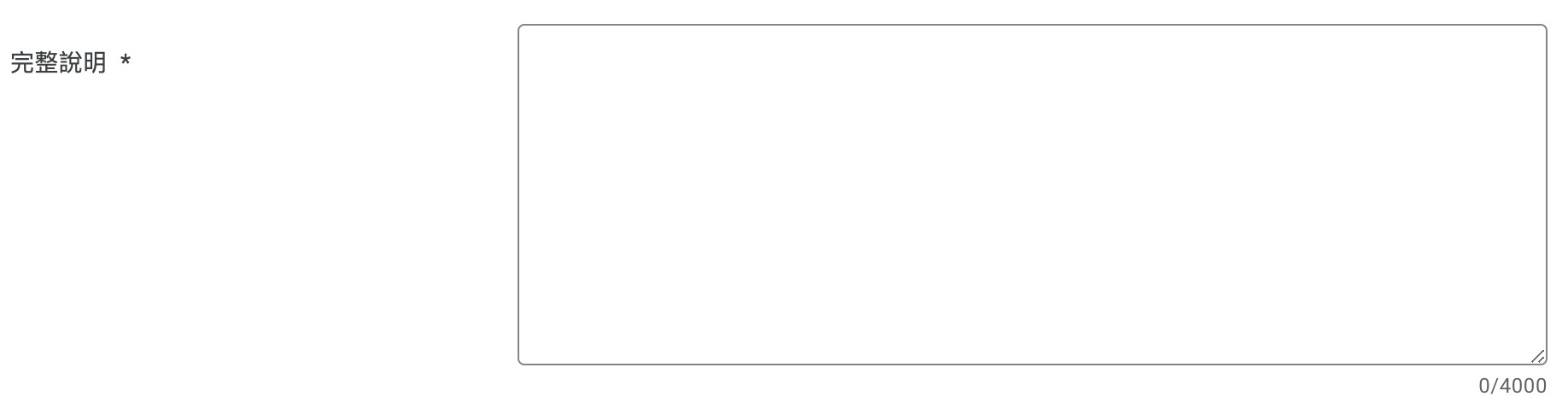
支援數種文字樣式
- 輸入的連結文字,在手機檢視 Google Play 時,會變成可以點擊的連結。
- 可以輸入粗體
- 可以輸入斜體
- 可以輸入底線
- 更多樣式可以參考本文章底下參考連結「Google Play 完整說明樣式 - StackOverflow」
4. 應用程式圖示
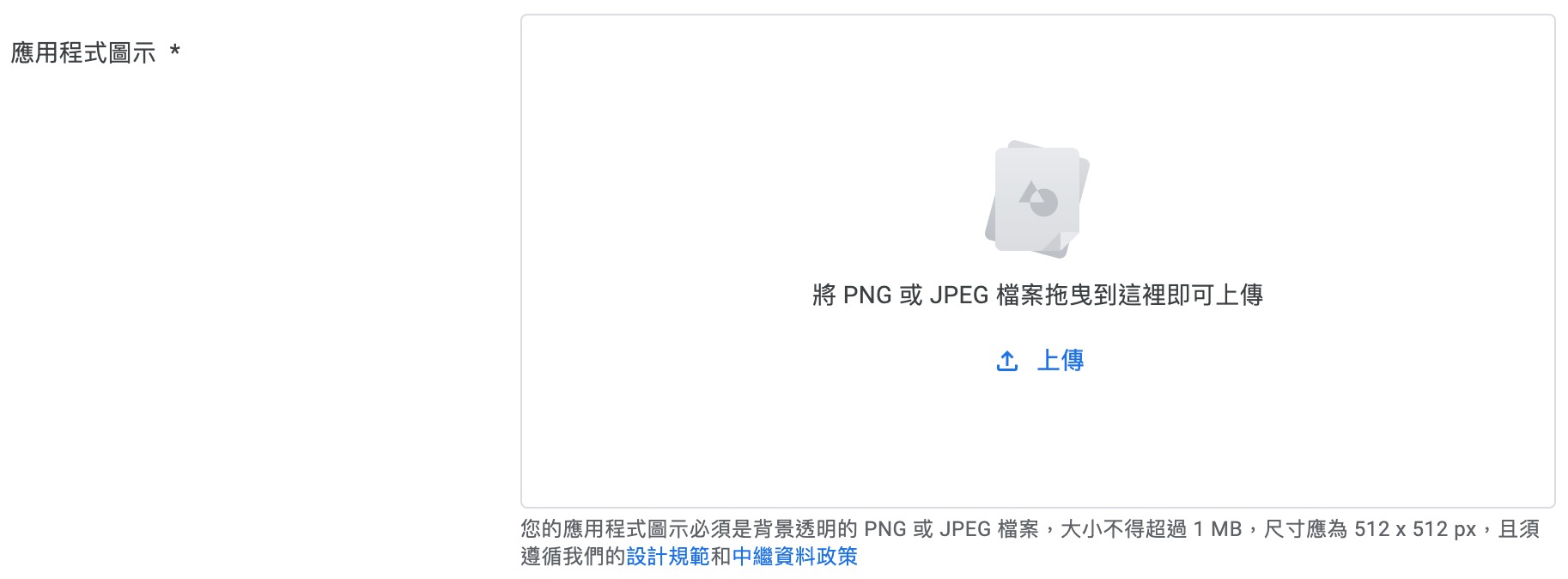
一般來說就是將 App icon 也上傳上去。
5. 主題圖片
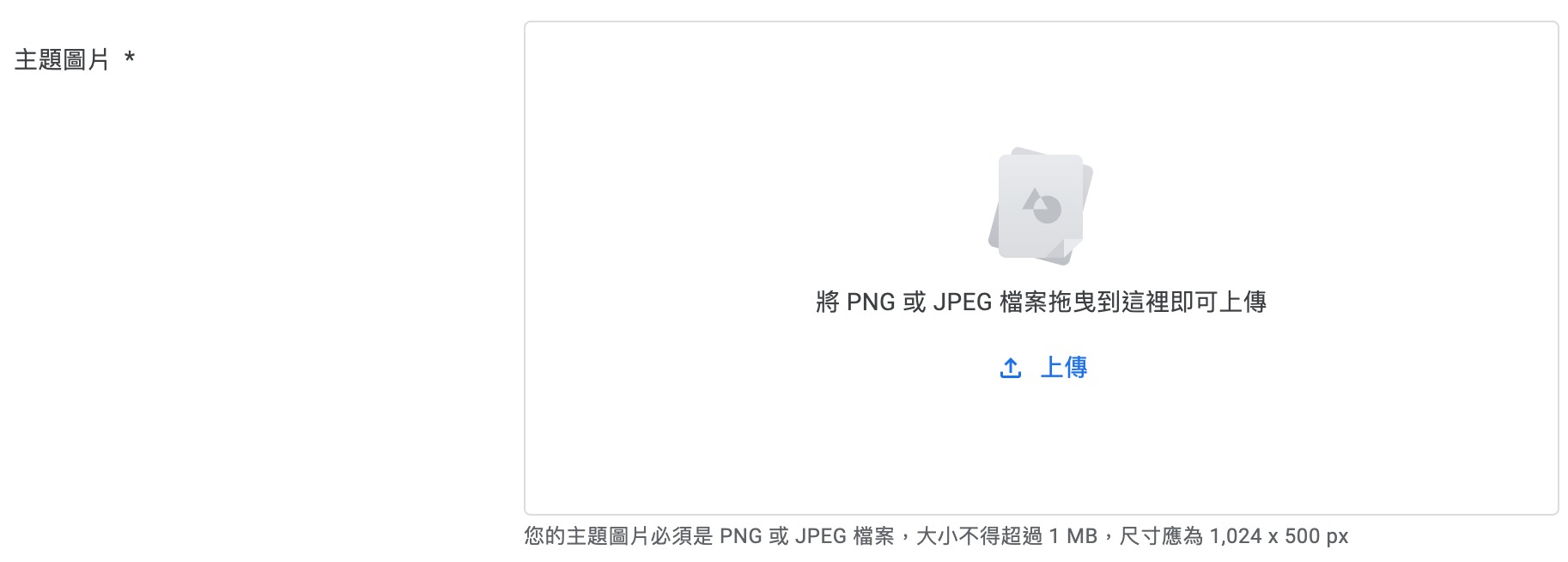
主題圖片一般情形下不會顯示,當滿足特定條件時,Google Play 才會顯示主題圖片。
詳情可以參考本文章底下參考連結「預覽資源 - Google Play 管理中心說明」
- 預覽影片的封面圖片 (如果有這類影片的話)。
- 如果是應用程式,我們以大型格式顯示系列應用程式時,將會使用您的主題圖片 (包含廣告)。
- 如果是遊戲,我們以大型格式顯示推薦的系列遊戲時,將會使用預覽影片和螢幕截圖,並在當中顯示您的主題圖片。
6. 手機螢幕截圖
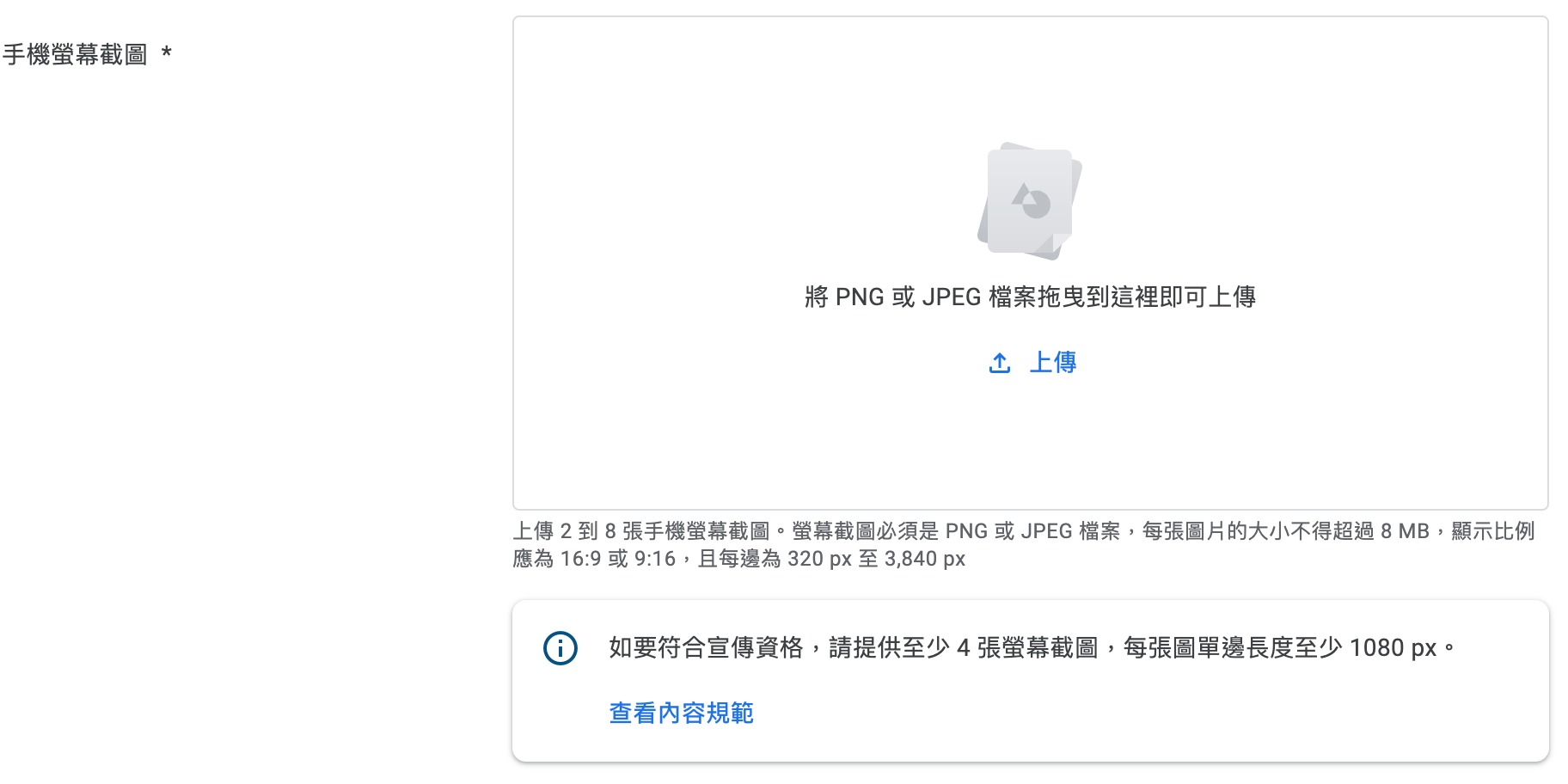
手機螢幕截圖有2種常見的做法
- 將APP截圖上傳。參考 Tesla on Google Play
- 畫面中有手機,另外也有其他提示文字。參考 Google Photos on Google Play
參考連結
返回文章列表